
Apabila menggunakan sistem pengendalian Windows 10, kadangkala kita mungkin menghadapi masalah folder kongsi yang tidak boleh diakses. Ini mungkin disebabkan oleh faktor seperti tetapan sistem, konfigurasi rangkaian atau kebenaran pengguna. Berikut akan memberikan anda beberapa penyelesaian untuk membantu anda menyelesaikan masalah ini.
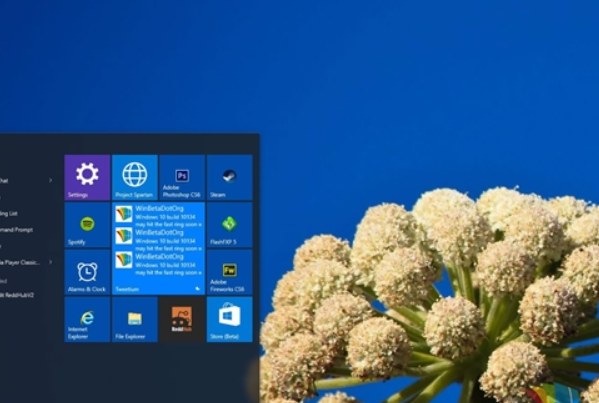
Sahkan tetapan kebenaran folder kongsi:
Perkara pertama yang perlu dilakukan ialah pastikan anda telah menetapkan kebenaran folder kongsi dengan betul. Sila klik kanan folder kongsi dan pilih "Properties" untuk memasuki tab "Perkongsian". Dalam item "Kebenaran Perkongsian", pastikan anda telah menambahkan pengguna yang perlu mengakses folder ini dan memberi mereka kebenaran yang sesuai.
Semak tetapan perkongsian rangkaian:
Pastikan tetapan rangkaian anda betul. Dalam Windows 10, anda boleh menyemak tetapan perkongsian rangkaian anda dengan mengikuti langkah berikut: Buka apl Tetapan, pilih Rangkaian & Internet, kemudian klik Kumpulan Rumah dan Pilihan Perkongsian. Sila pastikan "Perkongsian Fail dan Pencetak" dihidupkan.
Semak tetapan tembok api anda:
Kadangkala, tetapan tembok api mungkin menghalang komputer lain daripada mengakses folder kongsi. Anda boleh menyemak tetapan firewall anda dengan mengikuti langkah berikut: Buka Panel Kawalan, pilih Sistem dan Keselamatan, dan kemudian klik Windows Defender Firewall. Dalam bar navigasi kiri halaman ini, pilih "Benarkan apl atau ciri melalui Windows Defender Firewall" dan pastikan "Perkongsian Fail dan Pencetak" dibenarkan.
Semak kebenaran pengguna:
Jika anda mengakses folder kongsi dengan akaun pengguna lain, sila pastikan anda mempunyai kebenaran yang mencukupi. Anda boleh menyemak kebenaran pengguna dengan mengikuti langkah berikut: Buka Panel Kawalan, pilih Akaun Pengguna, dan kemudian klik Urus Akaun Pengguna. Sila pastikan akaun anda mempunyai kebenaran yang sesuai.
Mulakan semula peranti rangkaian:
Dalam sesetengah kes, memulakan semula peranti rangkaian boleh membantu menyelesaikan masalah kebenaran akses folder kongsi. Anda mungkin ingin mencuba memulakan semula penghala, suis atau peranti rangkaian anda yang lain dan kemudian cuba mengakses folder kongsi sekali lagi.
Gunakan hak pentadbir:
Jika anda mengakses folder kongsi dengan akaun pentadbir, anda boleh cuba mengklik kanan folder dan memilih "Jalankan sebagai pentadbir". Ini memastikan bahawa anda mempunyai kebenaran yang mencukupi untuk mengakses folder kongsi.
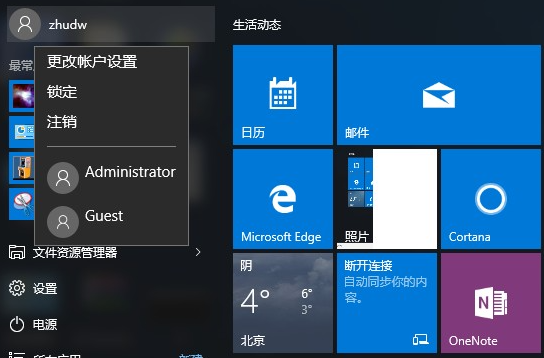
Atas ialah kandungan terperinci Win10 Home Edition tidak boleh mengakses folder kongsi, menunjukkan kebenaran yang tidak mencukupi. Untuk maklumat lanjut, sila ikut artikel berkaitan lain di laman web China PHP!
 suis bluetooth win10 tiada
suis bluetooth win10 tiada
 Mengapakah semua ikon di penjuru kanan sebelah bawah win10 muncul?
Mengapakah semua ikon di penjuru kanan sebelah bawah win10 muncul?
 Perbezaan antara tidur win10 dan hibernasi
Perbezaan antara tidur win10 dan hibernasi
 Win10 menjeda kemas kini
Win10 menjeda kemas kini
 Perkara yang perlu dilakukan jika suis Bluetooth tiada dalam Windows 10
Perkara yang perlu dilakukan jika suis Bluetooth tiada dalam Windows 10
 win10 menyambung ke pencetak kongsi
win10 menyambung ke pencetak kongsi
 Bersihkan sampah dalam win10
Bersihkan sampah dalam win10
 Bagaimana untuk berkongsi pencetak dalam win10
Bagaimana untuk berkongsi pencetak dalam win10




